亲爱的Skype用户们,你是否曾在聊天时因为字体太小而看花了眼?别急,今天就来教你怎么轻松调整Skype字体,让你的聊天体验瞬间升级!
一、电脑版Skype字体放大,轻松三步走
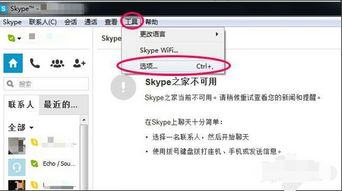
想象你正坐在电脑前,屏幕上密密麻麻的文字让你眼花缭乱。别担心,调整字体大小,一切问题迎刃而解!
1. 打开Skype,进入设置:点击屏幕右上角的齿轮图标,选择“设置”。
2. 找到“显示和声音”:在左侧菜单栏中找到并点击“显示和声音”。
3. 调整字体大小:在“字体大小”下拉菜单中,你可以选择“小号”、“标准”、“大号”和“巨大号”字体。选一个你觉得最舒适的字体大小吧!
二、Linux系统,Skype字体调整有妙招
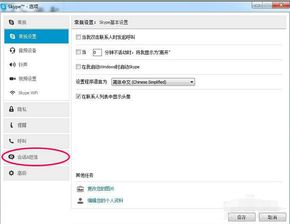
Linux用户也不要担心,调整字体大小同样简单!
1. 安装qt4-qtconfig:在终端中输入命令`sudo apt-get install qt4-qtconfig`。
2. 启动Qt4设置:在主菜单中找到并启动“Qt4设置”。
3. 设置字体大小和类型:在“字体”中,你可以设置字体大小和字体类型。设置完成后,点击“文件”菜单,选择“保存”。
4. 重启Skype:退出Skype,然后再次启动,你会发现字体已经变大了!
三、Skype联系人字体调整,让聊天更清晰
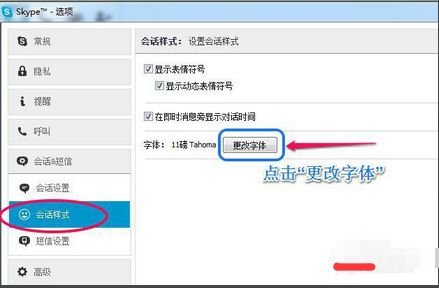
有时候,联系人列表中的字体太小,看不清名字。别急,调整一下字体大小,一切问题都解决了!
1. 打开Skype,进入设置:点击屏幕右上角的齿轮图标,选择“设置”。
2. 找到“联系人”:在左侧菜单栏中找到并点击“联系人”。
3. 调整字体样式:在右侧内容面板中,找到“字体样式”选项,点击“更改字体”。
4. 设置字体样式和大小:在弹出的字体窗口中,设置你喜欢的字体样式和大小,点击“保存确定”。
四、Skype聊天加粗字体,让你的消息更突出
有时候,你想要强调某些内容,比如重要信息或者问候语。别担心,Skype聊天加粗字体,让你的消息更突出!
1. 输入文本前后加上星号():比如,你想要加粗“Hello”,就输入`Hello`。
2. 斜体、删除线,Skype也能轻松实现:输入文本前后加上下划线(_)实现斜体,加上波浪线(~)实现删除线。
五、Skype隐藏“正在输入”功能,聊天更轻松
有时候,你正在输入一条长消息,却不想让对方知道。别担心,Skype隐藏“正在输入”功能,让你的聊天更轻松!
1. 打开Skype,进入设置:点击屏幕右上角的齿轮图标,选择“设置”。
2. 找到“会话和短信”:在左侧菜单栏中找到并点击“会话和短信”。
3. 取消勾选“显示我正在输入消息”:在右侧内容面板中,取消勾选“显示我正在输入消息”选项。
怎么样,是不是觉得调整Skype字体大小和样式很简单呢?快来试试吧,让你的聊天体验更加舒适、便捷!
